win10蓝牙已将其停止代码43怎么办 win10提示蓝牙windows已将其停止代码43如何解决
最近有部分win10系统用户反映说使用蓝牙的时候无法正常使用,然后查看设备管理器的时候,却遇到提示蓝牙已将其停止代码43的情况,很多人遇到这样的问题不知道该怎么办,接下来就给大家详细介绍一下win10提示蓝牙windows已将其停止代码43的详细解决方法。
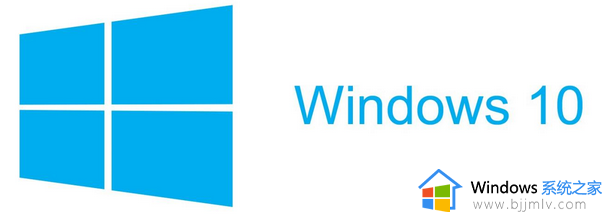
方法如下:
1、更新或重新安装驱动程序:首先,检查是否有可用的更新或重新安装蓝牙设备的驱动程序。这可以通过访问计算机制造商的官方网站来完成,以找到适用于您的设备型号的最新驱动程序。如果没有驱动程序光盘,可以下载如驱动精灵等软件来检查并更新驱动程序。
2、检查硬件连接:确保蓝牙设备正确连接且没有损坏。如果可能,尝试将设备连接到另一台计算机上,以确定是否存在硬件问题。如果是硬件问题,可能需要更换蓝牙设备。
3、卸载最近安装的更新:有时,Windows更新可能会导致与蓝牙设备相关的问题。尝试卸载最近安装的更新,然后重新启动计算机,看看问题是否得到解决。
4、检查软件冲突:某些软件或驱动程序可能与蓝牙设备驱动程序发生冲突。尝试在启动时禁用所有不必要的启动项和服务,然后重新启动计算机,看看问题是否解决。如果问题消失,则逐步重新启用这些项,以确定是否存在冲突。
5、禁用并重新启用设备:在设备管理器中,右键单击显示代码43错误的蓝牙设备,选择“禁用设备”,然后点击确认。之后,再次右键单击设备,选择“启用设备”。
6、重新安装设备:如果上述方法都无法解决问题,可能需要卸载并重新安装蓝牙设备。这可以通过设备管理器来完成,找到蓝牙设备并卸载它,然后重新启动计算机,让Windows自动重新安装设备。
以上给大家介绍的就是win10蓝牙已将其停止代码43的详细解决方法,有遇到一样情况的话可以学习上述方法步骤来进行操作,希望帮助到大家。
win10蓝牙已将其停止代码43怎么办 win10提示蓝牙windows已将其停止代码43如何解决相关教程
- 由于该设备有问题,windows已将其停止,代码43怎么办 win10由于该设备有问题已将其停止,代码43如何解决
- win10usb端口重置失败代码43windows将其停止怎么办
- win10蓝屏终止代码BAD_POOL_CALLER怎么办 win10电脑蓝屏终止代码bad_pool_caller如何解决
- 0x00000034蓝屏代码win10怎么回事 win10蓝屏0x00000034错误代码如何解决
- win10蓝屏driver_power_state_failure终止代码错误如何解决?
- win10终止代码pfn_list_corrupt蓝屏错误提示修复方法
- win10蓝屏错误dpc watchdog怎么办 win10蓝屏终止代码dpc watchdog修复方案
- win10usb端口重置失败代码43怎么办 win10usb无法重置代码43修复方法
- win10蓝屏错误代码0xc0000001怎么办 win10蓝屏代码0xc0000001完美解决
- 蓝牙已关闭要怎样打开win10 win10蓝牙已关闭怎么重新打开
- win10如何看是否激活成功?怎么看win10是否激活状态
- win10怎么调语言设置 win10语言设置教程
- win10如何开启数据执行保护模式 win10怎么打开数据执行保护功能
- windows10怎么改文件属性 win10如何修改文件属性
- win10网络适配器驱动未检测到怎么办 win10未检测网络适配器的驱动程序处理方法
- win10的快速启动关闭设置方法 win10系统的快速启动怎么关闭
win10系统教程推荐
- 1 windows10怎么改名字 如何更改Windows10用户名
- 2 win10如何扩大c盘容量 win10怎么扩大c盘空间
- 3 windows10怎么改壁纸 更改win10桌面背景的步骤
- 4 win10显示扬声器未接入设备怎么办 win10电脑显示扬声器未接入处理方法
- 5 win10新建文件夹不见了怎么办 win10系统新建文件夹没有处理方法
- 6 windows10怎么不让电脑锁屏 win10系统如何彻底关掉自动锁屏
- 7 win10无线投屏搜索不到电视怎么办 win10无线投屏搜索不到电视如何处理
- 8 win10怎么备份磁盘的所有东西?win10如何备份磁盘文件数据
- 9 win10怎么把麦克风声音调大 win10如何把麦克风音量调大
- 10 win10看硬盘信息怎么查询 win10在哪里看硬盘信息
win10系统推荐